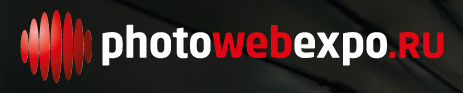| Главная | Новости | Галерея | Статьи и фотоотчеты | Фотоконкурс ПУТЕФОТ | Книги | Правила |
| Навигация в новостях |
|---|
|
|
Новости за месяц |
Новости за год |
Производитель |
Фильтр по теме |
Поиск в новостях |
| Авторские новости |
|
|
Adobe Lightroom 3 BETA. Что нового?

Бытует мнение, что, дескать, профессиональные фотографы не используют программы типа Lightroom, а работают в связке Adobe Bridge и Photoshop. На это можно возразить, что, во-первых, профессиональных фотографов много и у каждого свой метод работы, а во-вторых, программа Lightroom изначально создавалась практикующими фотографами для коллег и отвечает их нуждам. Посмотрите внимательно: Lightroom — это тот же Adobe Camera RAW, только с расширенными возможностями, и оформленный не как плагин, а как отдельная программа. А программный движок они обе используют один и тот же, к тому же могут гибко интегрироваться друг с другом.
Я хорошо помню свой первый обзор, который написал для сайта Фотопутешественников 15 октября 2006 г. — речь шла о самой первой бэта-версии Lightroom. Уже тогда я полюбил эту программу и каждый раз с удовольствием следил за выходом новых версий. Когда привыкаешь к хорошему удобному инструменту, потом сложно представить себе, как можно работать без него. Уверен, что меня поймут строители: однажды я устанавливал в ванной комнате новую раковину и долотом долбил стену... Все руки отбил и соседям надоел, а перфоратором это можно было сделать за 30 секунд. Очень часто при обработке фото в Photoshop CS4 я ищу движки Clarity и Vibrance, а их там нет, зато они есть в Lightroom. Кстати, подарок полиграфистам: теперь Lightroom может работать с файлами CMYK. Итак, встречаем третью версию.
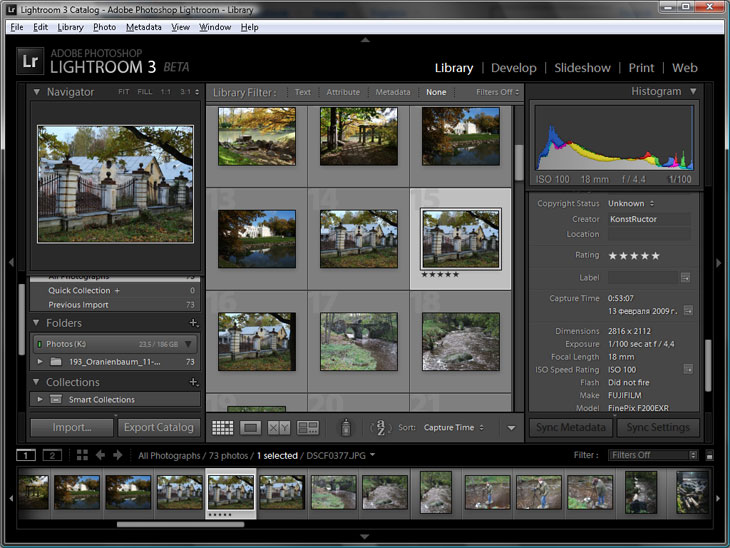
Перечень основных нововведений в Lightroom 3
- Повышенная производительность и скорость работы всего приложения
- Новые алгоритмы подавления шумов позволяют проще обрабатывать фотографии, снятые с высоким уровнем ISO
- Функция добавления копирайтов к фотографиям помогает защитить фото от возможного неправомерного использования
- Экспорт слайдшоу с музыкой в формат видеороликов *.mp4 позволяет проще обмениваться слайдшоу с друзьями и публиковать в сети
- Настраиваемые пользователем пресеты для печати нескольких фотографий на одном листе
- Фильтр эмуляции шума на фотографиях
- Новый полностью переработанный инструмент импорта фото в библиотеку
- Тесная интеграция с онлайн-сервисами (Flickr) поможет опубликовать фотографии в сети прямо из Lightroom
Ниже предлагаю вашему внимаю мой обзор основных нововведений в бета-версии программы. Обзор составлен по личным впечатлениям от работы с новинкой: я запросто мог что-то важное пропустить или недоработать. Поэтому буду рад конструктивной критике и/или дополнениям и уточнениям. Обзор не является пособием по работе в программе Lightroom; предполагается, что читатель уже знаком с принципом работы предыдущей версии.
1. Модуль Библиотека (Library)
Модуль Библиотека не вызывал особых нареканий у пользователей, работать с ним очень удобно и интуитивно просто. Однако и в этом модуле несколько нововведений есть, одно из которых мне показалось чрезвычайно полезным. Обратите внимание, у меня есть папка во вкладке Folders, в которую я импортировал фотографии с фотосессии 11 октября 2009 г. Но в этой поездке я снимал не только на свою камеру, я также брал на тест компактную камеру FujiFilm 200EXR. Так вот, внутри основной папки я открыл папку Fuji (см. скриншот 1) и поместил в нее жипеги с компакта. А файлы RAW со своей камеры — в основную папку.
Так вот, Lightroom предыдущих версий показывала ВСЕ фотографии внутри папки, в том числе и те, что лежат во вложенных. В результате в библиотеке при просмотре данной папки образовывался бардак; приходилось фильтрами как-то сортировать фотографии, что Lightroom позволяла, но это было не всегда удобно (если фото сделаны на одну камеру в один день и на один объектив, но имеют для вас разную тематику, как их тогда сортировать?) Теперь есть возможность нажать на "плюсик" и в контекстном меню отключить опцию "Show Photos in Subfolders", что чрезвычайно удобно. На скриншоте показан как раз результат работы этой простой, очевидной и настолько полезной новой опции.
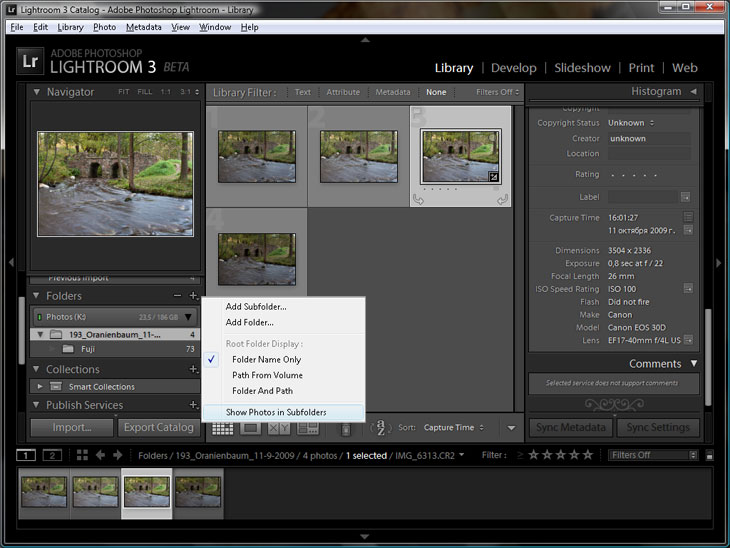
Скриншот 1. Можно отключить просмотр фото во вложенных папках
2. Импорт фотографий в библиотеку программы
А вот какая функция вызывала недопонимания у пользователей, так это импорт фотографий. Импорт, на мой взгляд, вообще краеугольный камень в работе любой программы по обработке изображений. Грамотная организация файлов на компьютере всегда способствует вдумчивой и внимательной работе, да и просто хочется иметь порядок в фотосессиях, особенно когда их много и когда они важны для работы или творчества.
На мой взгляд, и модуль импорта предыдущих версий был неплох, но в 3-й версии он переработан основательно (см. скриншот 2). Во-первых он оформлен в темных тонах, а во-вторых приобрел логичную структуру: слева ОТКУДА берем файлы, в центре КАКИЕ берем файлы, справа КУДА будут файлы помещены. Даже стрелочки в кружочках слева направо нарисовали. И самое важное: сверху сделали крупно опции: Copy as DNG, Copy, Move и Add; при выборе той или иной опции ниже дается краткое описание, что же программа сделает.
Остальное как обычно: при добавлении прямо с флеш-карты удобно пользоваться командой Copy: файлы будут скопированы с карты на жесткий диск и одновременно добавлены в каталог Lightroom. При этом можно файлы переименовать, добавить ключевые слова, обработать, все как и раньше. Если файлы уже переписаны на жесткий диск, можно воспользоваться командой Add: файлы останутся на своих местах, но будут добавлены в каталог программы.
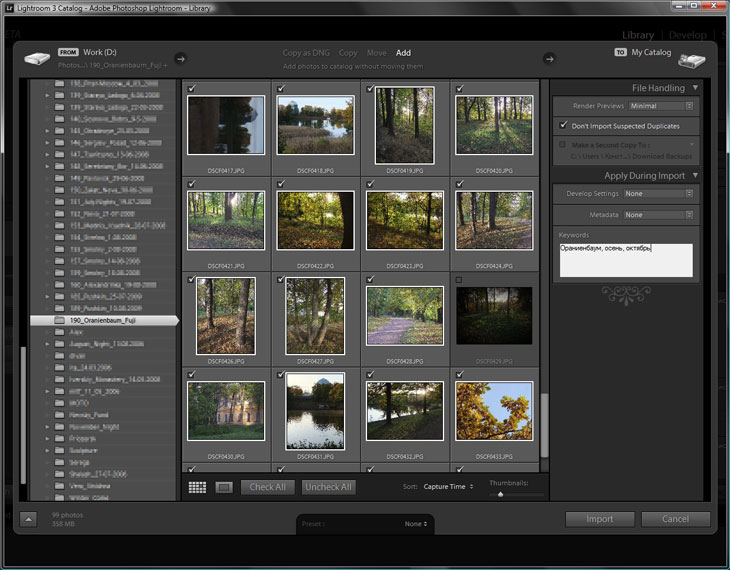
Скриншот 2. Расширенный модуль импорта
Но теперь данное диалоговое окно импорта простым нажатием на стрелочку слева внизу можно минимизировать, превратив в такое, как показано на скриншоте 3. Снизу в центре в черном поле выбирается пресет. В Adobe решили еще более упростить процесс импорта: достаточно выбрать место откуда копировать и пресет — в данном случае я создал пресет "Простое копирование". Остается только налету указать новые ключевые слова и — вперед! Если честно, мне стандартное окно импорта нравится больше. Видимо потому, что хочется визуально контролировать, что же я копирую, откуда и куда. Еще одно наблюдение: эти диалоговые окна немного подтормаживают, вероятно этот факт связан со статусом бета-версии и будет исправлен в финальном релизе.
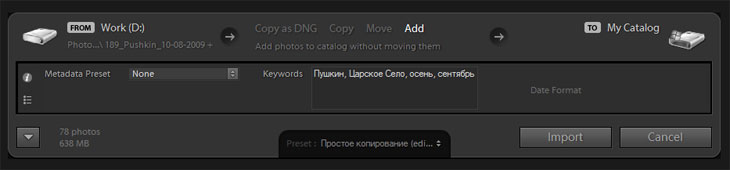
Скриншот 3. Минимизированное окно импорта
3. Модуль Обработка (Develop)
Внешне модуль Обработка не претерпел вообще никаких изменений. Загрузив фотографии и открыв этот модуль, мы видим привычную картину, как на скриншоте 4.
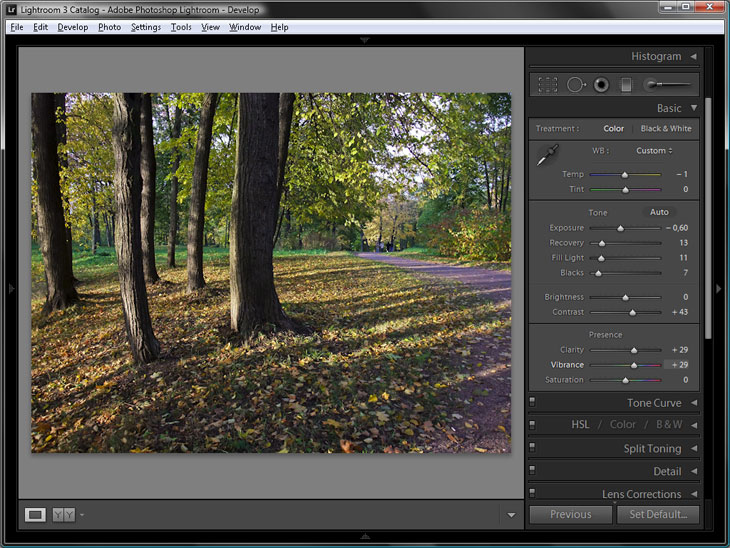
Скриншот 4. Модуль Обработка внешне остался без изменений
Изменения произошли во вкладке Effects: добавились опции виньетирования после обрезки (Post-Crop Vignetting), позволяющие добавить к фото эффект затемненных краев, который многие любят использовать в своих работах ;-) (см. скриншот 5).
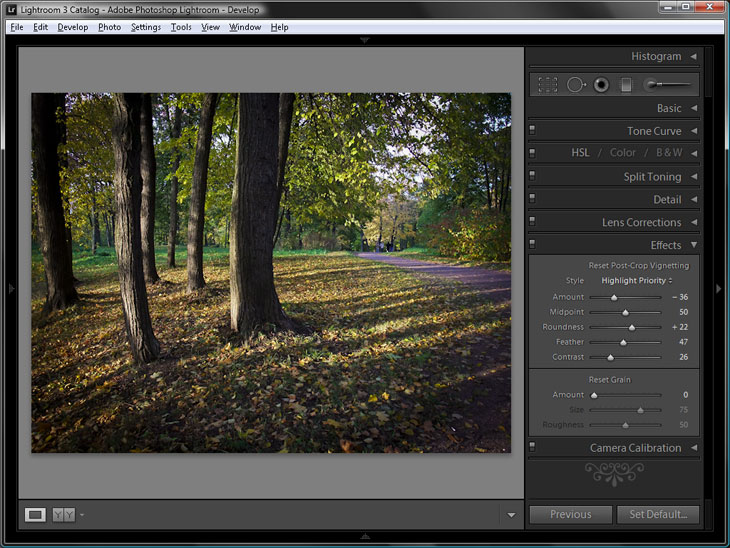
Скриншот 5. Эффект виньетирования
Появился эффект добавления шума к фотографии (Grain), см. скриншот 6.
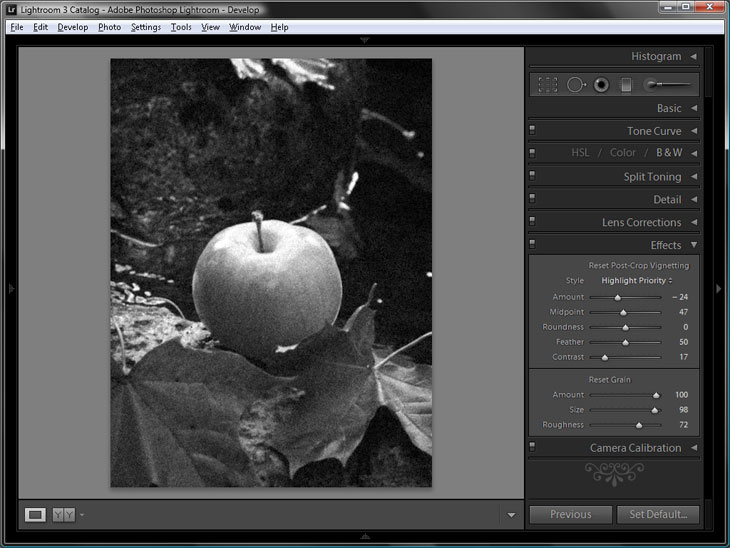
Скриншот 6. Эффект добавления шума
Как утверждают разработчики, был переработан фильтр повышения резкости (вкладка Detail, фильтр Sharpening). Вроде бы движки внешне выглядят без изменений, однако переписаны математические алгоритмы повышения резкости: по задумке разработчиков шарп должен оказывать на фотографию более нежное воздействие, делая ее более естественной. На скриншоте 7 показан пример применения это фильтра к фотографии JPEG. Эта новинка требует более вдумчивого анализа; пока сделать какие-то выводы преждевременно. А вот в эффекте снижения шума (Noise Reduction) в бета-версии недоступен движок Luminance (светимость), можно пока пользоваться только двумя регуляторами снижения шума.
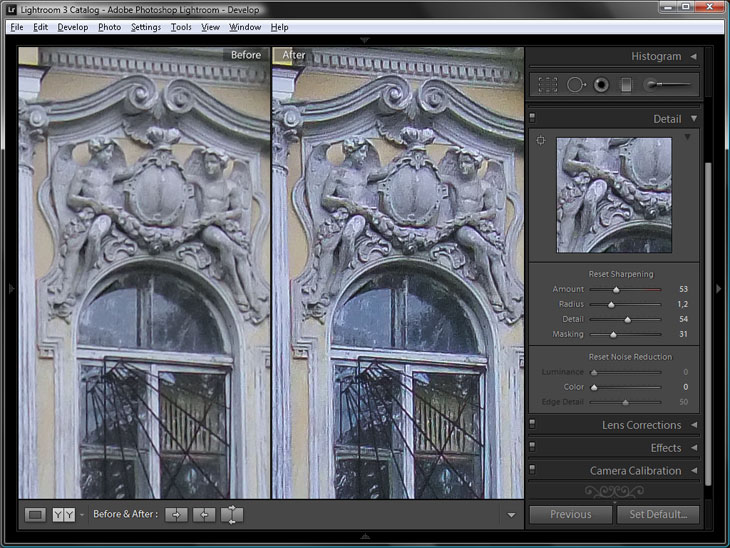
Скриншот 7. Вкладка Detail
Изменилось поведение кисти локальных настроек: теперь ее опции всегда отображаются в расширенном варианте, как показано на скриншоте 8. Общее поведение инструмента не претерпело изменений, ровно как и все остальные 4 инструмента работают как раньше: кроп, штамп, удаление красных глаз и градиент.

Скриншот 8. Работа кистью локальных настроек
4. Модуль Слайдшоу (Slideshow)
Ура! Наконец-то мольбы пользователей услышаны: теперь слайдшоу можно сохранить как фильм в формате *.mp4. По моему скромному мнению, эту опцию следовало сделать в самой первой версии программы Lightroom: сам термин "Слайдшоу" подразумевает некое кино. А раз кино, файл следует хранить в формате кино, а не в PDF. На скриншоте 9 показан общий вид модуля Слайдшоу: он почти не изменился в новой версии, за исключением желанной кнопочки "Export Video".
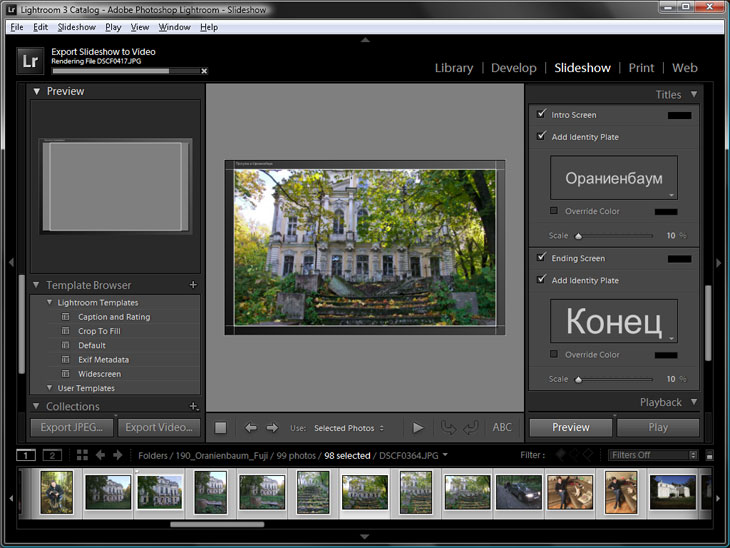
Скриншот 9. Модуль Слайдшоу
Доступны следующие форматы создания видеороликов: 240, 320, 480, 540, 720 и 1080P HD, как говорится, на любой вкус (см. скриншот 10). Как и обещали разработчики, файл oranienbaum.mp4, созданный программой Lightroom3 BETA, не захотел проигрываться в Windows Media Player 11 (это версия, которая входит в Windows Vista) — требуется 12-я версия проигрывателя. Кстати, кто мешает добавить экспорт сразу во флеш-ролик *.flv? Видимо, какие-то лицензионные соглашения с правообладателями.
Музыка. Теперь можно более гибко управлять музыкой, а именно возможно автоматически подобрать режим смены кадров так, чтобы все слайдшоу прошло как раз под одну песню. Другими словами, чтобы слайдшоу закончилось сместе с музыкой. Удобно чрезвычайно; я уже устал объяснять некоторым моим коллегам основы редактирования музыки на компьютере (fade in, fade out, обрезка и т.д.), а им это не интересно, им нужно поместить смену кадров под одну песню и все, забыть об этом. Lightroom 3 позволяет это сделать двойным щелчком по надписи Duration.
Жаль только, что приветственный и завершающий экраны не могу быть настроены отдельно, более гибко. Хотелось бы видеть экран приветствия чуть дольше, а он подстраивается под смену обычных кадров, что неудобно.
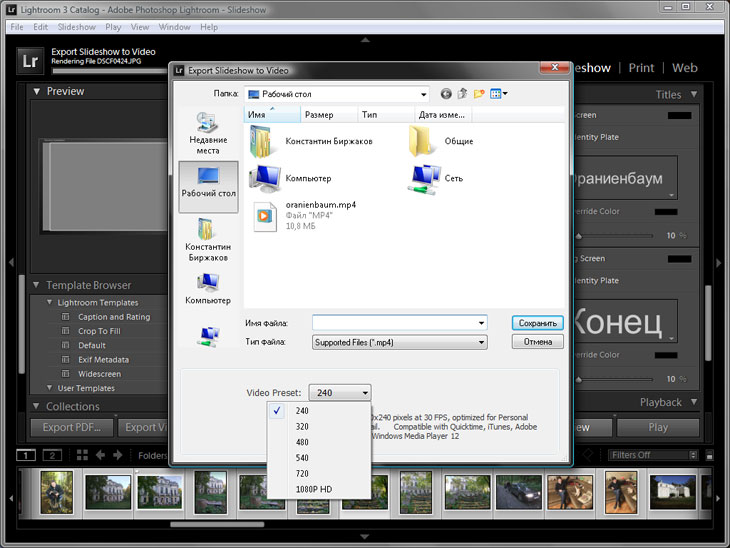
Скриншот 10. Экспорт видео
5. Модуль Печать (Print)
Печатать из Lightroom всегда было удобно: много настроек, все по делу. Просто и понятно. Можно было печатать и контрольки, и просто несколько фото на листе, и даже печатать в JPEG. Теперь добавилась возможность произвольным образом компоновать фотографии на странице, делая некий коллаж прямо в Lightroom (см. скриншот 11). Фото можно поместить наверх, вниз и т.д. Главное при масштабировании мышкой не забыть включить флажок "сохранять пропорции кадра", иначе можно вытянуть фотографию непропорционально. А далее все просто: перетаскиваем мышкой фото с ленты приямо на страницу и располагаем как нам вздумается.
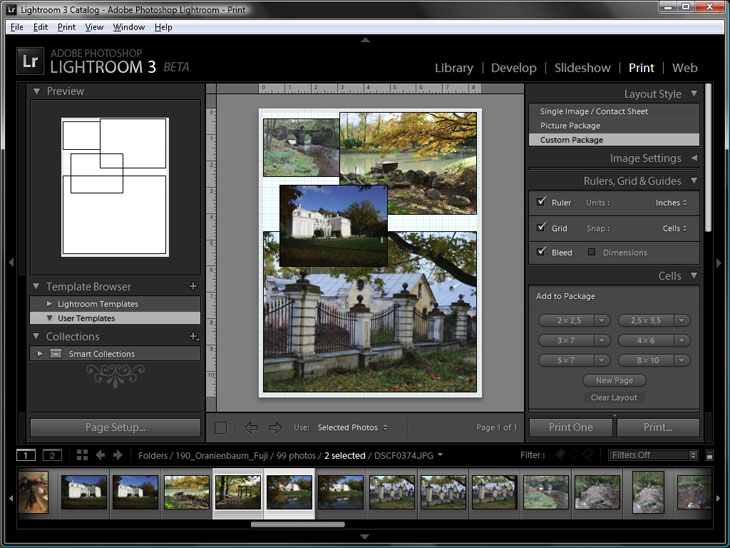
Скриншот 11. Модуль Печать
6. Модуль Сеть (Web)
Создание красивых галерей всегда было большим плюсом Lightroom, хотя я ни разу не пользовался этой опцией. Русские буквы в названии фотографий теперь отображаются нормально, проблем не замечено (раньше иногда отображались пустые квадратики). В модуле Сеть хочется рассмотреть одну новую полезную функцию, которую многие очень ждали: знак копирайта (watermark). Были придуманы даже коммерческие плагины для Lightroom 2, которые добавляли копирайт к фотографиям. Теперь такая функция встроена в саму программу, что очень радует (см. скриншот 12).
Эта функция доступна как при экспорте, так и при создании вэб-галереи, так что рассмотрим ее в этом модуле. Можно добавить текстовой копирайт, как на скриншоте 12, а можно поместить заранее подготовленный файл *.png с прозрачным фоном: это может быть логотип студии, лого автора или любой другой графический элемент. Что в этом во всем расстраивает: функция сырая! Не доработанная. Нужно точное указание размера шрифта в пунктах и точное расположение надписи в пунктах относительно края фотографии. Без этого функционала данный инструмент годится лишь для добавления крупных надписей. Аккуратной профессиональной работы пока не выходит. Например, хотелось бы такого: если фон у фото темный, автоматически писалось бы белым, если фото светлое, менялся бы шрифт на темный и так далее. Это сделать возможно и просто необходимо.
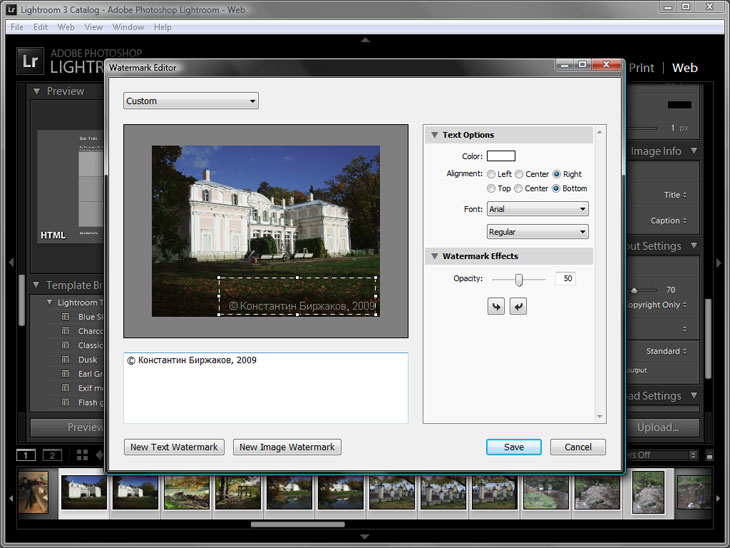
Скриншот 12. Добавляем знак копирайта
7. Экспорт фотографий
Если инструмент импорта сильно видоизменился, то экспорта — нет, и это даже радует. Хороший инструмент, на мой взгляд не следует его менять: все на своих местах, просто, функционально и понятно. Появилась функция добавления копирайта, о которой уже говорилось выше: она доступна и в этом окне. Один раз настроив инструмент добавления копирайта, сохраняем пресет и вызываем его при экспорте, как показано на скриншоте 13.
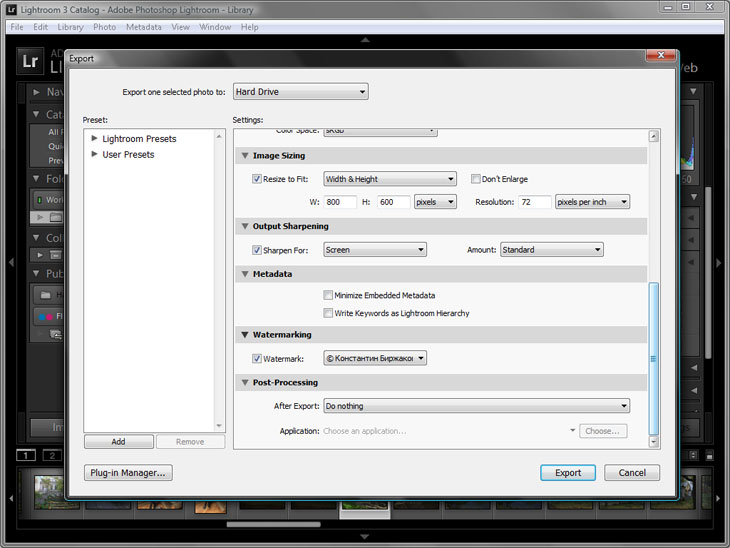
Скришнот 13. Экспорт фотографий
8. Публикация на Flickr
Социальные сети и разные сервисы сегодня играют большую роль в творческой жизни фотографов. В новую версию Lightroom добавлена возможность публикации своих фотографий на фотохостинг Flickr. Я ради эксперимента завел себе аккаунт в этой cистеме и добавил 3 фотографии для целей данного обзора. Создается впечатление, что разработчики большое время и силы портатили именно на это нововведние в программе, и надо признать, что работает оно безупречно.
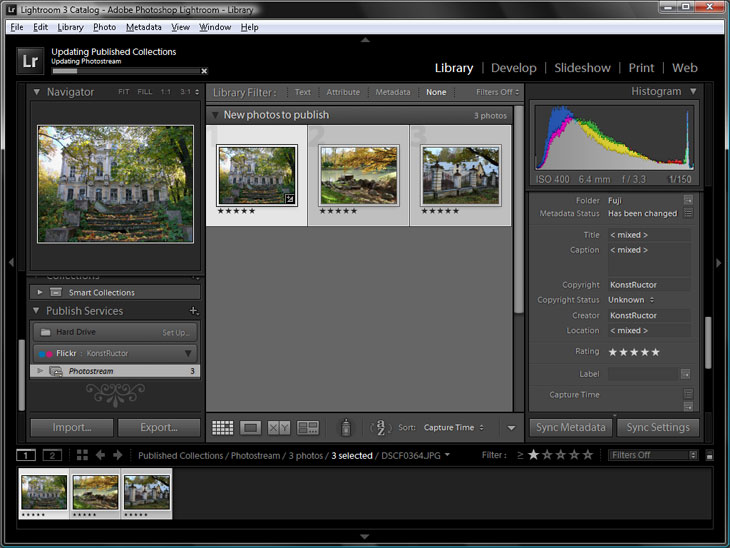
Скриншот 14. Публикация на Flickr
Работает система удивительно просто:
- Рядом со значком Flickr во вкладке Publish Services (см. скриншот 14) жмем Set Up... и настраиваем соединение с сервисом Flickr. У меня на скриншоте написано Flickr: KonstRuctor, что означает — соединение установлено успешно.
- Выделяем в библиотеке отобранные для публикации фотографии (я это сделал с помощью звездочек, можно сделать другим способом, например флажком) и перетаскиваем на папку Photostream. Можно создать любою свою папку.
- После это жмем кнопку Publish и процесс загрузки начинается. На скриншоте 14 у меня как раз идет загрузка фотографий, поэтому кнопка Publish исчезла и превратилась в Export.
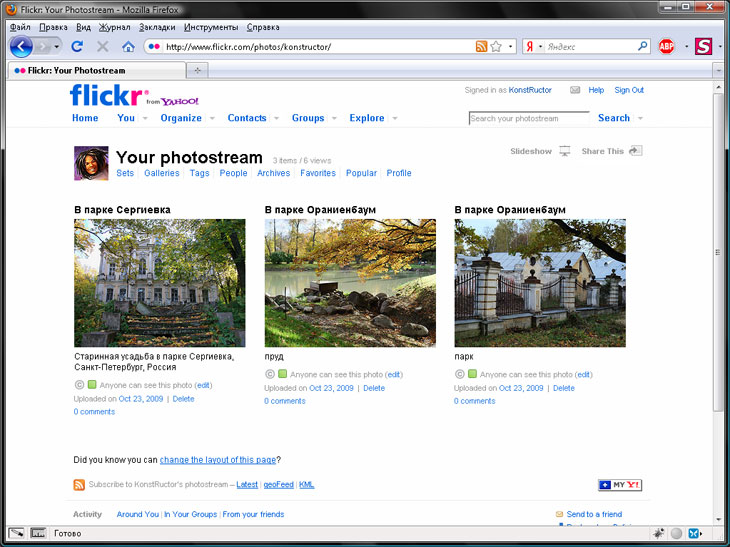
Скриншот 15. Фотографии загружены на сайт Flickr
И все! Фотографии загружены. Обратите внимание на скриншот 15: все названия фото, все подписи к фото я создал в программе Lightroom! Я не нажал на сайте Flickr ни одной кнопки.
Далее. Если я решил отредактировать фотографию усадьбы Сергиевка, например перевести фото в ч/б режим, то программа Lightroom мне предлагает сделать re-publish, то есть опубликовать заново данное фото. Однако такая функция доступна только для профессиональных аккаунтов на сайте Flickr, и чуда не произошло, что показано на скриншоте 16.
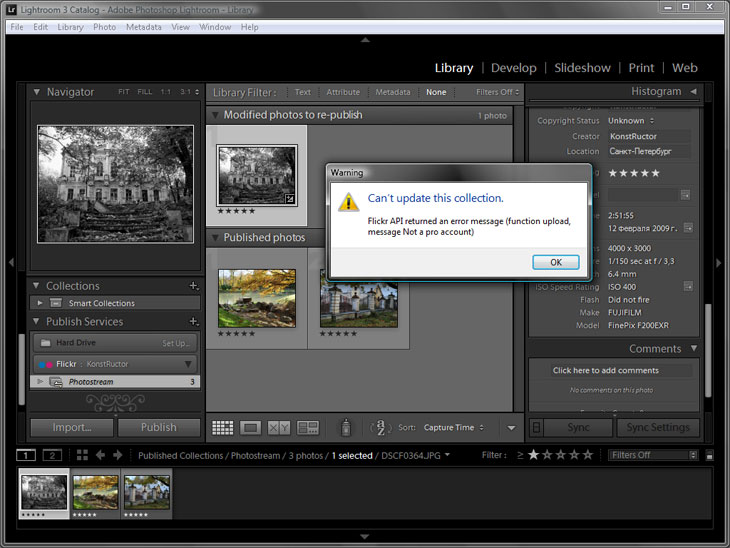
Скриншот 16. Re-publish фото невозможен
Зато возможно прямо из Lightroom писать и получать комментарии к фото. Я сам себе написал комментарий, так как никто на мой аккаунт на Flickr не зайдет и ничего не напишет (см. скриншот 17). Причем я написал комментарий в окне Lightroom, а он тут же появился на сайте Flickr. Я уверен, что многие пользователи уже давно знакомы с подобным функционалом по работе с другими программами, однако я столкнулся с таким впервые и остался поражен развитию современных технологий.
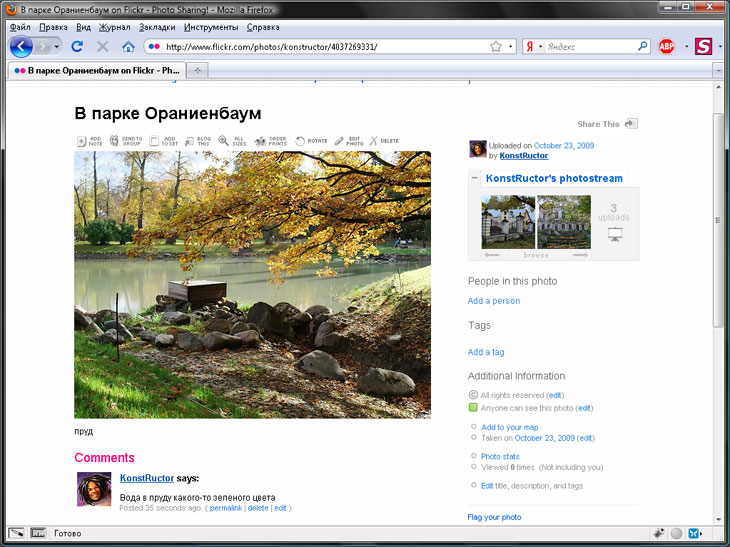
Скриншот 17. Я сам себе написал комментарий прямо из Lightroom 3
Следует отметить, что во вкладке Publish Services можно создать еще подобный функционал для переноса фотографий на внешний винчестер или флеш-драйв (Hard Drive). Другими словами, "опубликовать на переносной жесткий диск", некий аналог экспорта. Это удобно, например, для передачи фотографий заказчику: один раз настроил папку, сжатие JPEG и другие параметры, а далее просто жмешь "Опубликовать" для выбранных файлов и в нужной папке лежат уже готовые для передачи заказчику изображения. Причем актуальные, только что заново обработанные версии файлов, что очень удобно.
9. Скачать бета-версию Lightroom 3
На момент написания данного обзора страница загрузки бета-версии:
http://labs.adobe.com/technologies/lightroom3/
Разработчики подчеркивают, что данная бета-версия предназначена только лишь для тестирования и ознакомления с новыми возможностями программы и не рекомендуют заниматься серьезной обработкой своих фотографий для каких-либо целей кроме тестирования. Инсталляция данной бета-версии никак не влияет на установленные предыдущие версии Lightroom, а происходит параллельно. Дуругими словами, можно смело устанавливать бета-версию и тестировать ее возможности, имеющаяся библиотека фотографий не будет затронута.
KonstRuctor, 23 октября 2009 г.
По материалам http://www.labs.adobe.com
Автор обзора не может нести ответственность за достоверность сведений,
взятых из открытых источников.
Другие новости по данной теме |
|
|---|---|
↓ Новости производителя «Adobe»
13 февраля 2019 |
↓ Новости по теме «софт»
13 февраля 2019 |